새로운 기능을 피함으로써 Windows 11의 RAM 사용량을 줄일 수 있습니다
- WBOYWBOYWBOYWBOYWBOYWBOYWBOYWBOYWBOYWBOYWBOYWBOYWB앞으로
- 2023-04-16 14:52:061158검색
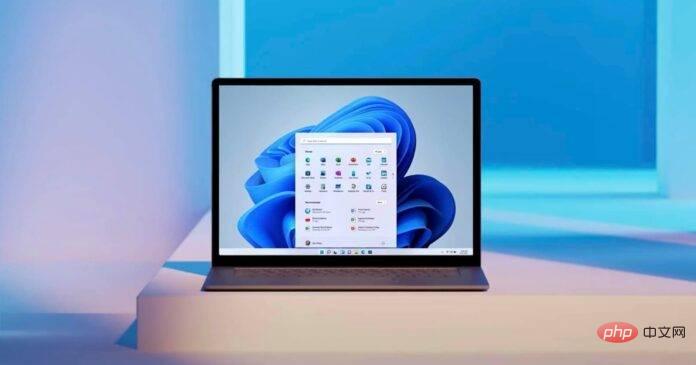
Windows 11에서는 일부 기능과 설정이 기본적으로 활성화되어 있지만 운영 체제 속도를 높이기 위해 비활성화할 수도 있습니다. 지원되지 않는 장치나 RAM이 적은 구형 하드웨어가 있는 경우 새 운영 체제의 작업 표시줄에 고정된 Microsoft Teams 아이콘을 즉시 제한하거나 비활성화해야 합니다.
아시다시피 Microsoft Teams는 최신 버전의 Windows에서 예상보다 더 중요한 역할을 합니다. Teams 앱은 작업 표시줄에 통합되어 개인 계정이 있는 사용자가 채팅이나 화상 회의 통화를 시작하고 친구를 플랫폼에 초대할 수 있습니다.
Teams 외에도 Windows 11에는 작업 표시줄에 "위젯 보드"라는 새로운 기능이 추가되었습니다. 두 개의 새로운 버튼은 시작 메뉴 및 작업 보기와 같은 모든 일반적인 옵션과 함께 작업 표시줄에 고정되어 있습니다. 아래 스크린샷에서 볼 수 있듯이 위젯 게시판을 통해 뉴스 기사, 위젯 등을 보고 관리할 수 있습니다.
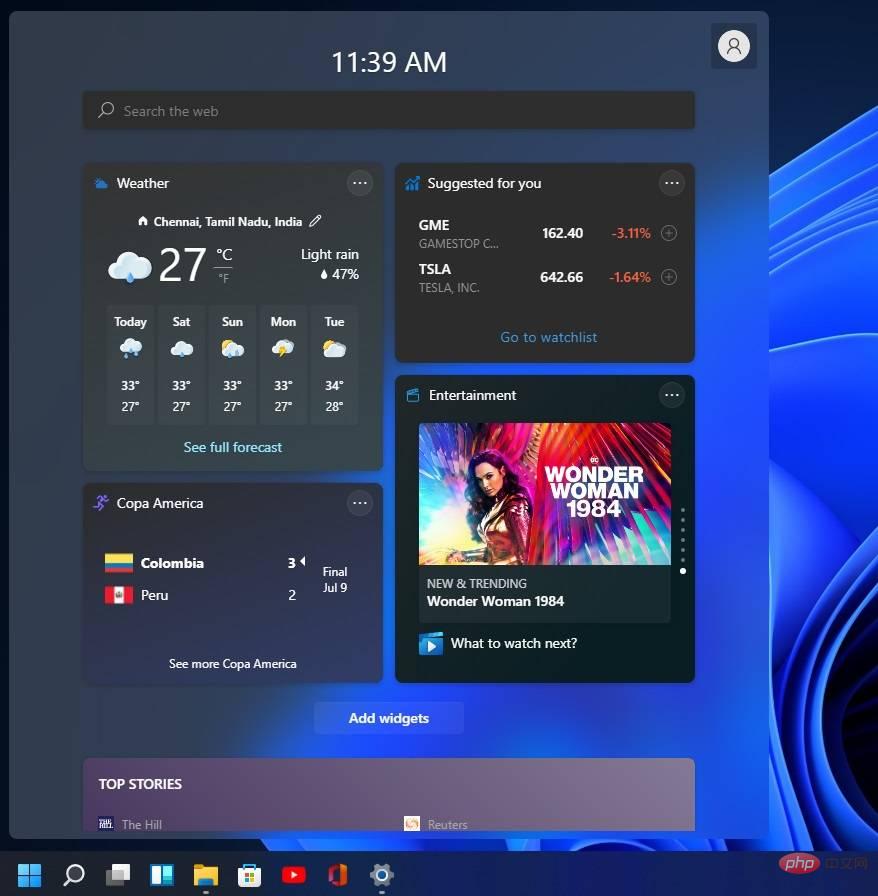
전 Microsoft 직원인 Michael Niehaus에 따르면 화려한 기능보다 성능을 선호한다면 이러한 아이콘을 끄는 것이 좋을 수도 있습니다.
위젯과 Microsoft Teams 채팅이 백그라운드에서 Microsoft Edge WebView2 프로세스를 시작하기 때문입니다. WebView2는 Microsoft Edge의 일부이며 Windows 11의 Teams 또는 위젯과 같은 웹 기반 애플리케이션에 필요합니다. 불행하게도 이러한 프로세스는 어떤 경우에는 리소스 집약적입니다.
Windows 11 위젯 기능은 해당 버튼을 클릭하고 피드를 탐색할 때만 WebView 2 프로세스를 생성합니다. 반면, Microsoft Teams 2.0의 진입점인 Windows 11 작업 표시줄의 Teams 채팅 아이콘은 아무것도 하지 않고도 시스템 리소스를 사용할 수 있습니다.
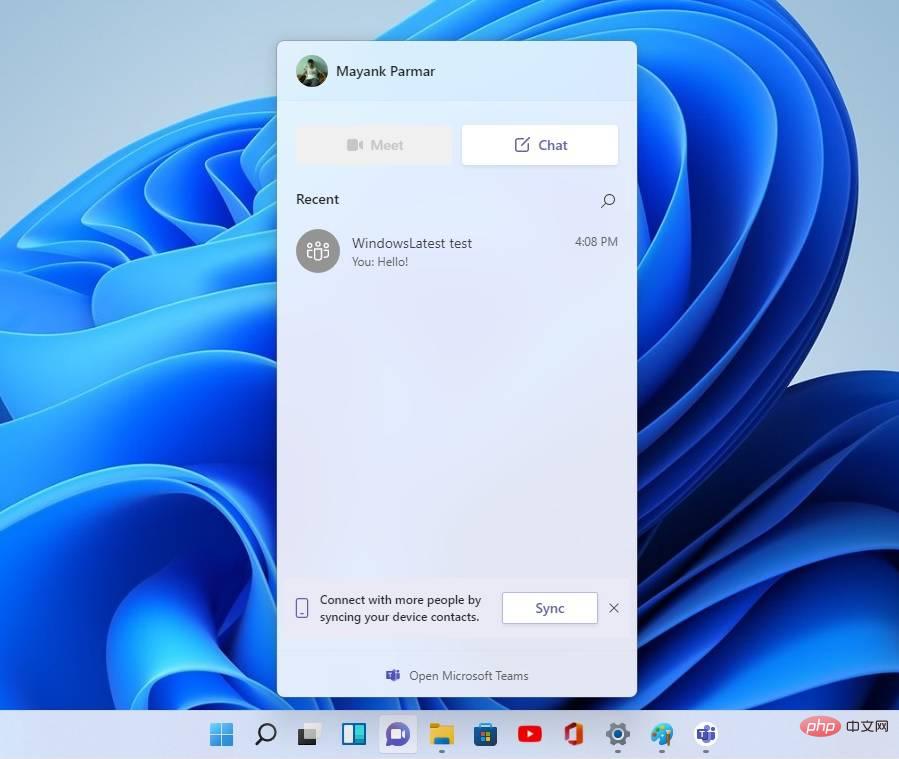
아이콘이 작업 표시줄에 고정되면 로그인 프로세스 중에 백그라운드에서 웹 관련 활동이 시작됩니다. Process Explorer와 같은 애플리케이션에서는 Teams 클라이언트와 연결된 최대 9개의 프로세스를 즉시 확인할 수 있습니다.
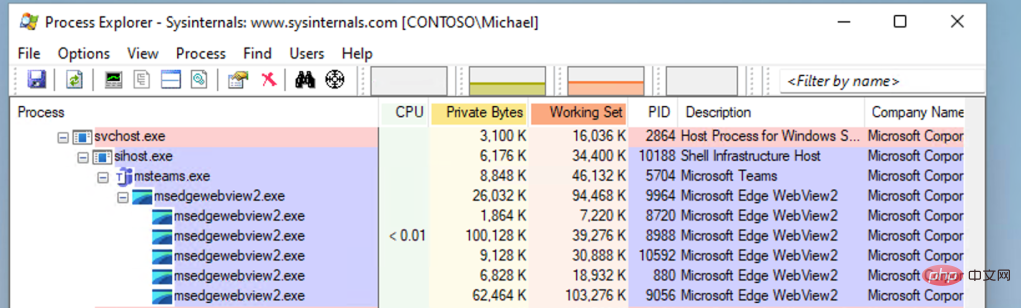
IT 관리자 Niehaus는 Teams 아이콘을 제거하면 시작 시 이러한 WebView2 프로세스가 비활성화된다고 언급했습니다.
이 기능을 비활성화해도 일상적인 경험에 즉각적인 영향을 미치지 않을 수 있지만 더 많은 앱이나 웹 애플리케이션을 실행할수록 백그라운드에서 실행되는 동시 WebView 2 프로세스 수를 제한하는 것이 유용할 수 있습니다.
운영 체제의 성능을 향상하려면 위젯 보드와 팀 아이콘을 마우스 오른쪽 버튼으로 클릭하고 고정을 해제하세요.
경고 한마디, Windows 11 장치의 성능에 영향을 미치는 다른 버그와 기능이 있을 수 있으므로 특히 저장소 드라이브가 평소보다 느린 경우 Windows 11용 최신 선택적 업데이트를 설치하는 것이 좋습니다. .
이전에 보고한 바와 같이 Microsoft는 Windows 11의 느린 쓰기 속도 문제에 대한 수정 사항을 개발했으며 해당 수정 사항은 현재 선택적 업데이트에 포함되어 있습니다. 선택적 업데이트를 설치하지 않으려면 2022년 2월 패치 화요일 릴리스를 기다릴 수도 있습니다.
위 내용은 새로운 기능을 피함으로써 Windows 11의 RAM 사용량을 줄일 수 있습니다의 상세 내용입니다. 자세한 내용은 PHP 중국어 웹사이트의 기타 관련 기사를 참조하세요!

